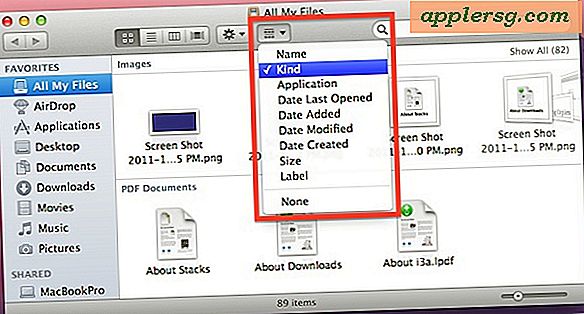วิธีผสานสองจอภาพเข้าด้วยกัน
การเพิ่มจอภาพที่สองลงในคอมพิวเตอร์ของคุณสามารถปรับปรุงประสบการณ์การใช้คอมพิวเตอร์โดยรวมของคุณได้ จอภาพที่สองจะเพิ่มพื้นที่หน้าจอของเดสก์ท็อป ซึ่งหมายความว่าคุณสามารถเปิดไฟล์ โปรแกรม และโฟลเดอร์ได้มากขึ้นโดยไม่ต้องพลิกไปมาผ่านหน้าต่างที่เปิดอยู่เพื่อค้นหาสิ่งที่คุณต้องการ คุณสามารถกำหนดค่าจอภาพที่สองใน Windows โดยใช้คุณสมบัติการตั้งค่าการแสดงผล คอมพิวเตอร์ต้องมีพอร์ตวิดีโอที่พร้อมใช้งานเพื่อรองรับจอภาพที่สอง
ขั้นตอนที่ 1
เชื่อมต่อจอภาพที่สองกับคอมพิวเตอร์ของคุณ เสียบสายเชื่อมต่อ เช่น สาย USB เข้ากับพอร์ตเชื่อมต่อที่พร้อมใช้งานบนคอมพิวเตอร์ของคุณ
ขั้นตอนที่ 2
คลิก "เริ่ม" ตามด้วย "แผงควบคุม" จากนั้นเลือก "ลักษณะที่ปรากฏและการตั้งค่าส่วนบุคคล" จากรายการตัวเลือก
ขั้นตอนที่ 3
คลิก "เชื่อมต่อกับจอแสดงผลภายนอก" ใต้ส่วน "จอแสดงผล" หน้า "เปลี่ยนรูปลักษณ์ของจอแสดงผล" จะเปิดขึ้น
ขั้นตอนที่ 4
คลิกปุ่ม "ระบุ" เพื่อแสดงว่าจอภาพใดแสดงในหน้าต่าง จอภาพระบุด้วยตัวเลข "1" และ "2" หากจอภาพที่สองไม่ปรากฏขึ้น ให้กดปุ่ม "ตรวจหา" และระบบจะตรวจหาจอภาพโดยอัตโนมัติและแสดงในหน้าต่าง
คลิกช่องรายการแบบเลื่อนลงถัดจาก "หลายจอภาพ" จากนั้นเลือก "ขยายจอภาพเหล่านี้" เดสก์ท็อปบนจอภาพเดิมจะขยายไปยังจอภาพที่สอง โดยพื้นฐานแล้วจะเป็นการรวมจอภาพเข้าด้วยกัน คุณจะสามารถใช้ทั้งสองหน้าจอเป็นเดสก์ท็อปเครื่องเดียวได้